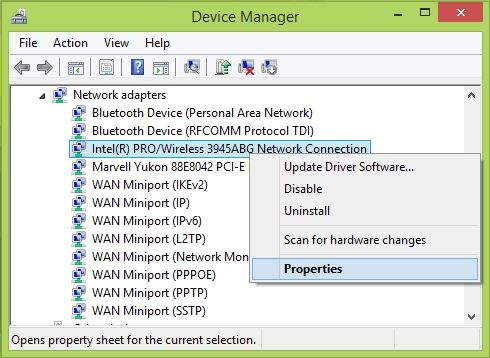Problemi s Wi-Fi usmjerivačima najčešće se javljaju tijekom postupka postavljanja. Kad je usmjerivač ispravno konfiguriran, obično radi i radi svoj posao. No, čak i nakon što neko vrijeme radi, usmjerivač se može pokvariti u bilo kojem trenutku. A ako ovo nije hardverski kvar (kada nešto nije u redu sa samom pločicom, ispravljačem napajanja), tada možete sami pokušati riješiti problem i popraviti bežični usmjerivač.
U ovom ću članku pisati o mogućim rješenjima najčešćih problema koji se mogu dogoditi s vašim usmjerivačem. Prije svega, pogledajmo probleme s kojima se mnogi susreću u procesu postavljanja usmjerivača. Pokušat ćemo također riješiti glavne kvarove koji se mogu iznenada pojaviti. Kada je usmjerivač savršeno radio i u jednom su trenutku počeli neki problemi, pogreške i drugi kvarovi. Ne distribuira Wi-Fi, indikator ne svijetli, ne vidi kabel, ne ulazi u postavke, prekida vezu - sve to iz jedne opere.
Već sam napisao zasebne upute za rješavanje najpopularnijih problema, linkove na koje ću definitivno ostaviti u ovom članku. Pa, popis najčešćih kvarova koje sam stvorio na temelju vlastitog iskustva i komentara koje posjetitelji ostavljaju raznim unosima na ovoj stranici. Ove će vam preporuke dobro doći bez obzira imate li Windows 10, Windows 8 ili Windows 7. Nije važno koji je proizvođač vašeg usmjerivača: ASUS, D-Link, TP-Link, Tenda, Netis, ZyXEL, Xiaomi itd. .d.
U nastavku ćemo razmotriti rješenja za takve probleme:
- Ne ulazi u postavke usmjerivača. Stranica s postavkama na 192.168.0.1 ili 192.168.1.1 se ne otvara. Prijava i lozinka nisu prikladni.
- Indikator interneta (WAN) isključen je, nema odgovora na kabelsku vezu davatelja usluga, WAN je isključen. Nema internetske veze (ISP). Nakon postavljanja, Internet radi samo na jednom računalu. Wi-Fi Internet ne radi ili radi samo kad je računalo uključeno.
- Usmjerivač ne distribuira Wi-Fi ili postoji mreža, ali Internet ne radi. Prijenosna računala, tableti, pametni telefoni i drugi uređaji ne mogu vidjeti Wi-Fi mrežu.
- Nestabilan rad Wi-Fi mreže. Spora brzina interneta preko bežične mreže.
- Internet nestaje "bez pristupa Internetu". Pomaže samo ponovno pokretanje usmjerivača.
- Stranica s postavkama prikazuje se krivo, postavke usmjerivača nisu spremljene.
- LED diode na usmjerivaču ne svijetle kao i obično.
Upute za rješavanje ostalih problema i pogrešaka:
- "Veza ograničena" u sustavu Windows 10 i "Nema pristupa Internetu" u sustavu Windows 7.
- Nema dostupnih veza. Izgubljeni Wi-Fi, mreža s crvenim križem.
- Kada se pojavi pogreška, Windows se nije mogao povezati s Wi-Fi-jem.
- Nekoliko rješenja problema kada prijenosno računalo ne vidi Wi-Fi mrežu usmjerivača.
- Wi-Fi je povezan, ali Internet ne radi. Stranice se neće otvoriti.
- Zadani pristupnik nije dostupan - rješenje u sustavima Windows 10, Windows 8 i Windows 7.
- Općenito, dugačak članak s rješenjima problema s Wi-Fi mrežom na prijenosnom računalu.
- Pogreška 651 prilikom povezivanja s internetom. Uključujući i putem usmjerivača.
Nekoliko važnih savjeta:
1 Prvo samo pokrenite usmjerivač. Isključite napajanje na minutu i ponovno ga uključite. Možda će ovo riješiti vaš problem i sve će funkcionirati. Ako je moguće, spojite Internet izravno na računalo. Možda je problem na strani davatelja usluge. Također provjerite jeste li platili Internet. Možete nazvati podršku davatelja usluge. 3 Ako vaš Internet ne radi na jednom uređaju, bilo da je riječ o prijenosnom računalu, računalu, pametnom telefonu, tabletu, televizoru, tada je problem malo vjerojatno u usmjerivaču. Pogledajte članke koje sam gore povezao. Možda je tamo već opisano rješenje koje vam treba.Problemi s postavljanjem usmjerivača. Ne ide u "admin"
Prije svega, razmotrit ćemo slučaj kada se ne možemo prijaviti na upravljačku ploču usmjerivača. To je ista "administratorska ploča", stranica s postavkama, osobnim računom, web sučeljem itd. Ako ne možemo pristupiti postavkama svog uređaja, u skladu s tim, ne možemo ga konfigurirati ili promijeniti neke parametre.
Kako to obično biva. S uređaja koji je povezan s našim usmjerivačem idemo na IP adresu 192.168.0.1, 192.168.1.1 ili naziv hosta (adresa iz slova). I u pregledniku se pojavljuje pogreška da stranica nije dostupna.

Ili druga opcija: otvara se stranica za autorizaciju, unosimo korisničko ime i lozinku, ali oni ne odgovaraju. Iako ste sigurni da sve ispravno unosite ili odredite tvorničke (obično admin), koje niste promijenili.
Važna točka! Da biste unijeli postavke usmjerivača, nije vam potrebna internetska veza. Status veze na računalu može imati žuti uskličnik.
Glavni razlozi i rješenja:
- Uređaj s kojeg pokušavate unijeti postavke nije povezan s usmjerivačem. Veza može biti i kabelska i Wi-Fi. Provjerite vezu.
- Neke su IP postavke registrirane na računalu. Morate postaviti automatski prijem adresa. Za više detalja pogledajte članak na donjoj poveznici.
- Obavezno idite na točnu adresu. Obično je adresa navedena na samom usmjerivaču.
- Ako je moguće, pokušajte pristupiti web sučelju s drugog uređaja.
Pa, i detaljan članak s rješenjima za ovaj problem: on ne ulazi u postavke usmjerivača na 192.168.0.1 ili 192.168.1.1.
A ako imate problem s autorizacijom: administratorska lozinka na 192.168.1.1 (192.168.0.1) ne radi.
Nema internetske veze. WAN problemi. Internet radi samo na računalu
Iznenađenje nas može čekati odmah nakon spajanja kabela od davatelja usluga na WAN priključak usmjerivača. Možda jednostavno neće vidjeti kabel. Indikator WAN (Internet) neće svijetliti. A na upravljačkoj ploči može se pojaviti pogreška "U WAN priključak nije priključen kabel" ili nešto slično. Ako ste suočeni s ovim, pogledajte članak: usmjerivač ne vidi internetski kabel. WAN priključak ne radi.
Najvažnija stvar u postavljanju i upravljanju usmjerivačem je pravilno postavljanje veze s vašim davateljem internetskih usluga. Vrlo je važno. Sad ću pokušati sve objasniti jednostavnim jezikom. Svaki davatelj internetskih usluga koristi neku vrstu internetske veze. To bi moglo biti:
- Dinamički IP - popularna vrsta veze za koju ne trebate ništa konfigurirati. Računalo ili usmjerivač sam prima adresu od davatelja usluga i sve funkcionira.
- Statička IP adresa - rijetko. Da biste ga konfigurirali, morate registrirati statičke IP adrese koje je izdao davatelj usluga.
- PPPoE, L2TP, PPTP - popularne vrste povezivanja, za čiju konfiguraciju trebate navesti korisničko ime, lozinku i / ili adresu poslužitelja.
Nakon instalacije usmjerivača, idemo na njegovu upravljačku ploču. U odjeljku u kojem su postavljene postavke internetske veze. Obično se naziva "Internet", "WAN", "Internet". U ovom odjeljku odabiremo vrstu veze koju koristi naš davatelj usluga i postavljamo potrebne parametre. Koji izdaje davatelj usluga prilikom spajanja na Internet. Na TP-Link usmjerivačima to izgleda ovako:

Naravno, na uređajima različitih proizvođača ove će postavke biti različite.
Ako ste na računalo povezali Internet, a na računalu je konfigurirana brza veza s davateljem, nakon instaliranja usmjerivača ne morate ga pokretati. Upravo smo postavili ovu vezu na usmjerivaču i on će je sam pokrenuti. A računalo samo povezujemo mrežnim kabelom. Bez pokretanja bilo kakvih veza.
Zbog pogrešne konfiguracije usmjerivača Internet možda neće raditi na uređajima koji su na njega povezani. Pojavit će se pogreška "Bez pristupa Internetu". O tome sam napisao zasebnu uputu: prilikom postavljanja usmjerivača piše "Nema pristupa Internetu" ili "Ograničeno" i nema internetske veze.
Ponekad se dogodi da Internet radi samo na jednom računalu ili samo kad je računalo uključeno. Sve je to isto zbog pogrešnih postavki. Ili kada na računalu pokrenete vezu velike brzine. O ovome sam također napisao: zašto Wi-Fi radi samo kad je računalo (računalo) uključeno.
Mislim da smo to riješili.
Problemi s Wi-Fi mrežom na usmjerivaču
Ovaj kvar treba podijeliti u dvije kategorije kako se ne bi zbunili. Budući da će rješenja tamo biti različita.
- Kada usmjerivač uopće ne emitira Wi-Fi mrežu. Vaša prijenosna računala, tableti i pametni telefoni ne mogu vidjeti mrežu.
- Kada postoji Wi-Fi mreža, uređaji će se povezati s njom, ali Internet ne radi. Nema pristup internetu.
Često mi pišu da je usmjerivač prestao distribuirati Wi-Fi. I pokušajte razumjeti, bežična mreža je potpuno nestala ili je već tu, ali uređaji ne pristupaju Internetu. Pogledajmo ove dvije situacije.
Kad bežična mreža potpuno nestane
Ponovo pokrenite usmjerivač. Ako ne pomogne, provjeravamo gumb koji je odgovoran za onemogućavanje i omogućavanje bežične mreže. Dostupan je na velikom broju modela. Izgleda otprilike ovako:

Možda je slučajno pritisnuto.
Također, imajte na umu da je usmjerivač iz nekog razloga mogao resetirati postavke, a sada i Wi-Fi mrežu sa standardnim nazivom. Označena je na naljepnici na dnu uređaja.
Kada postoji Wi-Fi, ali nema interneta
Također prvo pokrećemo usmjerivač. Provjeravamo je li nestao Internet na svim uređajima, uključujući kabel. Bilo bi lijepo povezati Internet izravno s računalom i provjeriti radi li. Možda davatelj usluga ima neku nesreću.
O tim sam problemima detaljnije napisao u članku: usmjerivač ne distribuira Internet putem Wi-Fi-ja. Što učiniti. Oba su problema tamo obrađena. Sve je detaljno i sa snimkama zaslona.
Spora brzina Wi-Fi-ja i nestabilna bežična veza
Što se tiče brzine interneta preko bežične mreže i stabilnosti ove mreže, tamo je sve vrlo dvosmisleno i zamagljeno. Kada instalirate usmjerivač, morate biti spremni na činjenicu da će brzina biti niža od kabela. A sama brzina Wi-Fi mreže ovisi o velikom broju različitih čimbenika: usmjerivač, brzina koju davatelj daje, vrsta veze, smetnje, broj susjednih mreža, razina signala, uređaj koji povezujete itd. Već sam razgovarao o tome zašto putem Wi-Fi mreže Brzina interneta je manja i zašto usmjerivač smanjuje brzinu.
Nekoliko savjeta:
- Provjerite brzinu kabela da vidite koliko je niža u zraku.
- Pokušajte promijeniti kanal svoje Wi-Fi mreže. Ovdje pročitajte kako to učiniti.
- Provjerite brzinu na različitim uređajima. Možda je problem u samom klijentu (uređaju koji povezujete). Možda ima instaliran zastarjeli bežični adapter. Možete pokušati ažurirati upravljački program bežičnog adaptera (ako se radi o računalu ili prijenosnom računalu).
- Možete eksperimentirati s mrežnim načinom rada i postavkama širine kanala. Više o tome na donjoj poveznici.
- Ažurirajte firmver usmjerivača. Ako se pokaže da je problem u tome.
- Prijelaz na frekvenciju od 5 GHz. Ako je loša brzina zbog smetnji, velikog broja susjednih bežičnih mreža, tada bi moglo biti logično razmisliti o odabiru dvopojasnog usmjerivača s Wi-Fi podrškom na 5 GHz. Može vam dobro doći: odabir Wi-Fi usmjerivača s 802.11ac (5 GHz). Jeftini modeli.
Pa, i detaljan vodič: kako povećati brzinu Interneta putem Wi-Fi mreže putem usmjerivača.
Što se tiče nestabilnog rada bežične mreže, možete primijeniti savjete o kojima sam gore napisao. Ili samo slijedite vezu: Wi-Fi je nestabilan. Zašto je Internet odsječen putem Wi-Fi usmjerivača.
Usmjerivač se mora često ponovno pokretati
Ovaj problem izgleda ovako: sve funkcionira, uređaji su povezani, Internet je tu i u jednom se trenutku pristup Internetu gubi. Na računalima se uz ikonu veze pojavljuje žuti uskličnik. To se istovremeno događa na svim uređajima. Ponovno pokrećemo usmjerivač (isključujemo i uključujemo napajanje) i sve ponovno radi, do sljedeće takve pauze.
Internet može nestati nekoliko puta na sat, dan, tjedan. Ali ovo je malo dosadno, stalno trebate ponovno pokretati usmjerivač. Ako se ponovno ne pokrenete, pristup Internetu se neće pojaviti. Naravno, ne mogu reći s potpunim povjerenjem, ali najčešće se ovaj problem javlja s proračunom, slabim usmjerivačima ili već starim uređajima. I najvjerojatnije se prekid događa upravo u trenutku povećanog opterećenja usmjerivača. Video, internetska igra, bujica itd.
Zašto se to događa: zbog nekih hardverskih problema na matičnoj ploči samog usmjerivača ili u napajanju (što je često slučaj), on jednostavno ne može podnijeti opterećenje i smrzava se. Teško mi je to objasniti s tehničke točke gledišta, ali ne treba nam.
Što možete pokušati učiniti u takvoj situaciji:
- Nadogradite svoj firmware. To je prvo što treba učiniti.
- Onemogućite na svojim uređajima programe koji mogu učitati mrežu. Na primjer, klijenti za bujice. Ako ništa ne preuzmete.
- Možete resetirati postavke usmjerivača i ponovo ga konfigurirati. Možda su tamo prethodno postavljeni neki parametri na koje ste već zaboravili i koji utječu na rad mrežnog uređaja.
- Provjerite zagrijava li se vaš usmjerivač. Stavite ga na mjesto gdje će se dobro ohladiti.
- Ako imate puno uređaja koji stvaraju veliko opterećenje na mreži (teške internetske igre, visokokvalitetni video, Smart TV, preuzimanje velikih datoteka), a sve to na različitim uređajima i istovremeno, a istovremeno imate proračun usmjerivača za 15 dolara, tada ćete ga najvjerojatnije morati promijeniti u moćniji. Pogotovo ako promatrate pauze u trenucima povećanog opterećenja.
Još jedan mali članak na ovu temu: Internet nestaje, pojavljuje se nakon ponovnog pokretanja usmjerivača.
Postavke se ne spremaju, web sučelje se prikazuje krivo
Često čujem za probleme kada usmjerivač ne želi spremiti navedene parametre. Nakon klika na gumb spremi ili se ništa ne događa ili se pojavljuje neka vrsta pogreške. Također, često postoje slučajevi kada se stranica s postavkama prikazuje nekako krivo. Nema odjeljaka, neaktivnih poveznica i gumba, sve se iselilo itd.
Kad god se susretnete s takvim slučajevima, prvo što trebate učiniti je pokušati konfigurirati iz drugog preglednika. Još bolje, s drugog uređaja.
Ako usmjerivač i dalje ne sprema postavke, pokušajte ga treptati. Ili se vratite u trgovinu (ako je nova). Budući da je moguće da se radi o hardverskom kvaru. A postavke mogu odletjeti nakon svakog prekida napajanja. A to nije normalno, ne bi trebalo biti tako.
Više informacija o ovom pitanju možete pronaći ovdje: https://help-wifi.com/oshibki-i-polomki/sbrasyvayutsya-nastrojki-routera-posle-vyklyucheniya-ne-soxranyayutsya-nastrojki/
Pogrešno upaljeni / trepćući indikatori na usmjerivaču
Pokazatelji koji se nalaze na gotovo svakom usmjerivaču signaliziraju moguće kvarove ili kvarove. Na primjer: ako indikator Wi-Fi ne trepće, tada bežična mreža iz nekog razloga ne radi.
Za što je određeni pokazatelj odgovoran i njegovi načini rada trebaju biti opisani u uputama koje ste dobili s kompletom. Ovi se podaci mogu razlikovati ovisno o proizvođaču i modelu.
Ako su, na primjer, svi indikatori uključeni i nisu ugašeni ili svijetli samo lampica napajanja, ponekad s indikatorom u obliku zupčanika, to vrlo često ukazuje na hardverski kvar usmjerivača.

A ako se to dogodilo u vrijeme ažuriranja firmvera, možda postoji šansa za vraćanje usmjerivača. Kao što sam to učinio s TP-Linkom u ovom priručniku.
No, kako praksa pokazuje, neobično ponašanje pokazatelja na usmjerivaču znači samo kvar na hardveru. Prvi korak je resetiranje na tvorničke postavke. Ali to često ne pomaže. I u većini slučajeva morate kupiti novi usmjerivač. Budući da popravak ove tehnike nije uvijek opravdan. Stoga bi vam ovaj članak sa savjetima za odabir usmjerivača mogao dobro doći.
Pogovor
Naravno, nemoguće je prikupiti sve nedostatke i njihova rješenja u okviru jednog članka. Uz to, na tržištu postoji puno različitih proizvođača i različitih modela usmjerivača, svi imaju različit Internet i različite uređaje povezane. I mnogo toga ovisi i o ovome.Same pogreške, simptomi i problemi mogu biti vrlo različiti. Pa, morate shvatiti da je ovo tehnika i svaka tehnika se kvari. Ponekad postoje takvi slučajevi i kvarovi da im je jednostavno nemoguće dati nekakvo logično objašnjenje.
Kad se pojavi neka vrsta kvara, mnogi su jednostavno sigurni da je to nešto u postavkama. Trebate kliknuti na jedan gumb i sve će raditi. Možda ću te uznemiriti, ali nisam. Točnije, nije uvijek tako. Usmjerivači se često kvare, u njima nešto pregori, napajanje zakaže, LAN i WAN priključci pregore. Jasno je da je to gotovo nemoguće popraviti vlastitim rukama i kod kuće.
Da biste razumjeli u čemu je problem i kako ga riješiti, pokušajte analizirati nakon čega se dogodio kvar, što bi moglo biti, kako se ponašaju drugi uređaji itd.
Obavezno napišite u komentarima. Postavljajte pitanja, dijelite savjete i zapažanja o ovoj temi. Sretno!